- Автор Abigail Brown [email protected].
- Public 2024-01-15 11:21.
- Последно модифициран 2025-01-24 12:02.
Безплатният инструмент за търсене на файлове е точно това, което звучи - безплатен софтуер, който търси файлове на вашия компютър. Тези безплатни инструменти за търсене на файлове са надеждни програми, много от които с десетки повече функции от вградената функция за търсене, която вашият компютър има сега.
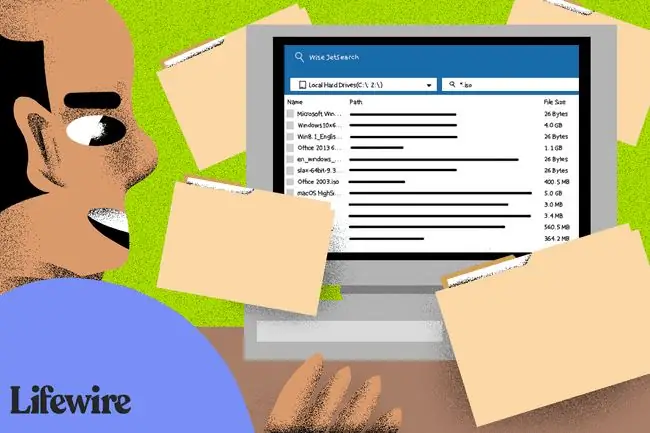
Ако винаги сте били страхотни в наименуването и организирането на стотици или хиляди (или повече) файлове на вашия компютър, може да ви е необходима една от програмите. От друга страна, ако имате файлове навсякъде, на няколко твърди диска, безплатен инструмент за търсене на файлове е задължителен.
Wise JetSearch
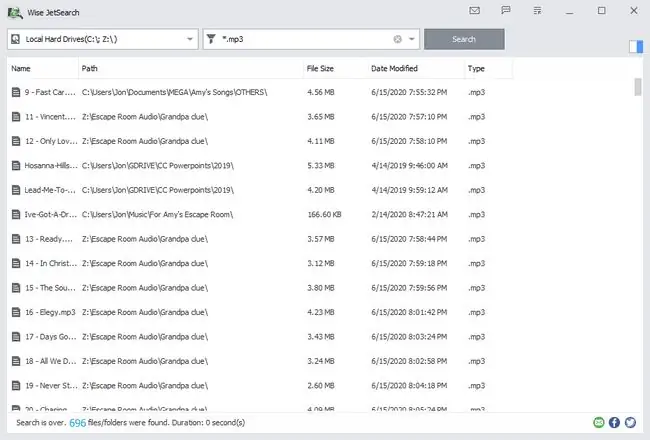
Какво харесваме
- Поддържа търсения със заместващи знаци.
- Може да търси всички свързани устройства наведнъж.
Какво не ни харесва
- Няма история на търсенията.
- Не може да търси в мрежи.
Wise JetSearch е безплатна помощна програма за търсене на файлове, която може да търси файлове на всяко прикачено устройство в Windows.
Може да търси файлове на NTFS или FAT устройства и поддържа заместващи думи за търсене за по-гъвкаво търсене. Всички свързани устройства могат да бъдат търсени наведнъж, включително външни устройства.
Бързото търсене е малка скрита лента, която се движи в горната част на екрана. Можете да търсите от всяко място, като просто фокусирате мишката върху него, за да се покаже полето за търсене. Резултатите се отварят в пълната програма.
Всичко
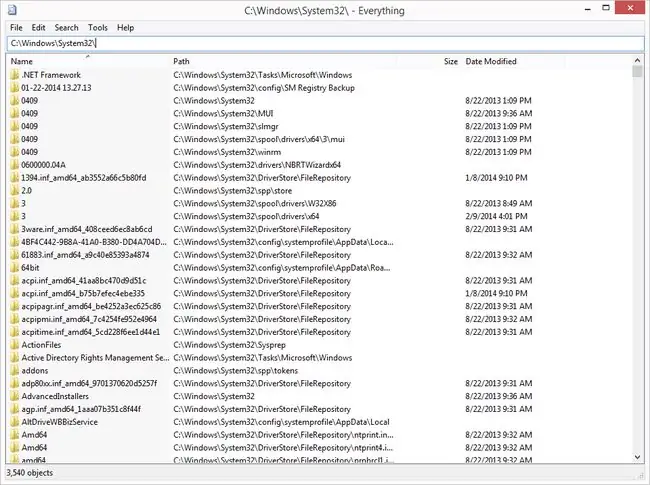
Какво харесваме
- Може да търси в мрежата.
- Достъпно чрез меню с десен бутон.
- Лек; идеален за стари, бавни компютри.
Какво не ни харесва
- Няма начин да защитите конкретно съдържание от търсене.
- Търсенията са ограничени до имена на файлове.
Everything е още един безплатен инструмент за търсене на файлове за Windows със супер изчистен програмен интерфейс, който поддържа тонове страхотни функции.
Можете да използвате Всичко, за да търсите от контекстното меню с десния бутон на мишката на Windows и да намирате файлове в няколко NTFS устройства наведнъж, вътрешни и външни.
Когато започнете да търсите файлове, резултатите се показват незабавно - няма нужда да чакате или да натискате Enter Новодобавените или модифицирани файлове се добавят към Всичко в реално време, така че няма нужда да индексирате ръчно базата данни. Според уебсайта Everything отнема една секунда за индексиране на около милион файла.
В настройките на Everything има превключвател, който можете да използвате, за да изключите персонализирани, системни или скрити файлове и папки от резултатите от търсенето, за да стесните това, което търсите.
Всичко също така включва HTTP и FTP сървър, за да имате достъп до файловете на мрежови компютри, на които също е инсталирана програмата.
Изглежда, че функциите ще спрат дотук, но всичко е дори безплатно за търговска употреба, включва преносима опция за изтегляне и ви позволява да запазвате търсения като отметки за лесно извикване.
Търсене на дублирани файлове
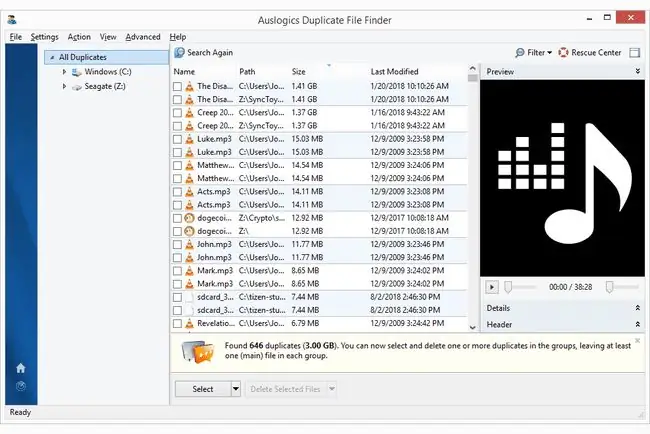
Какво харесваме
-
Лесно и бързо отстранява множество копия на файлове.
- Работи с всички типове файлове.
- Изключително адаптивни търсения.
Какво не ни харесва
- Идва в комплект с друг софтуер (но можете да се откажете).
- Няма опция "преместване" за дублирани файлове (само "изтриване").
Бележка
Не забравяйте да отхвърлите всички оферти за софтуер на трети страни по време на инсталацията, ако искате само инструмента за търсене на файлове.
Има много програми, които могат да търсят файлове, но не всички от тях са направени да намират дублирани файлове. Тази програма от Auslogics, уместно наречена Duplicate File Finder, прави точно това.
Наистина е лесно твърдият диск да се препълни с видеоклипове и музика, тъй като тези видове файлове заемат много място. Също така е лесно случайно да изтеглите музика, която вече имате, и ако подозирате, че сте го направили, или че имате стари резервни копия, които вече не са ви необходими, инструментът за търсене на дублирани файлове може да изчисти копията.
Тази програма за търсене на файлове може да търси дубликати на всички типове файлове или можете да изберете само изображения, аудио файлове, видеоклипове, архиви и/или файлове с приложения.
След като изберете вида на файла, който да търсите, страницата с критерии за търсене ви позволява да посочите някои настройки, за да направите търсенето наистина персонализирано. Можете да игнорирате файлове, по-малки и/или по-големи от определен размер, да игнорирате имена на файлове и дати на файлове, да игнорирате скрити файлове и да търсите файлове, които имат определени думи в името на файла. Всички тези настройки не са задължителни.
Можете също така да посочите какво да се случи с дубликатите, които изтривате: да ги изпратите в кошчето, да ги съхраните във вградения спасителен център, в случай че ги искате отново по-късно, или да ги изтриете за постоянно.
Когато дойде време да изтриете файловете, можете да сортирате дубликатите по име, път, размер и дата на промяна. Програмата автоматично избира един от дубликатите, така че изтриването е само с няколко бутона.
Бързо търсене
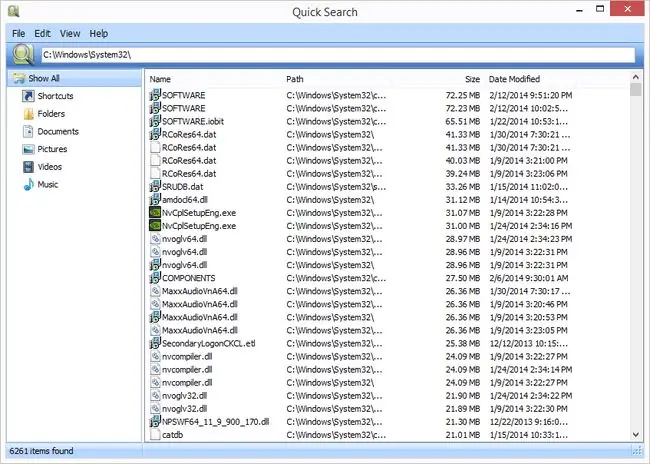
Какво харесваме
- Незабавното търсене не изисква да натиснете "Enter".
- Търси във всички прикачени устройства.
Какво не ни харесва
Може да се доставя в комплект с друг софтуер.
Quick Search е безплатната помощна програма за търсене, предоставена от софтуерната компания Glarysoft.
Файловете се индексират бързо с Бързо търсене и могат да се търсят чрез незабавно търсене, така че дори не е нужно да натискате Enter клавиша, за да ги видите.
Когато отворите Бързо търсене, в долната част на екрана се показва минимизирана версия на пълната програма. Когато търсите файлове от тази област за търсене, резултатите се показват в малък изскачащ екран за бърз достъп. Можете да натиснете клавиша Ctrl, за да покажете/скриете лентата за търсене.
Алтернативно, отворете пълната програма, за да изберете опция за филтър, за да покажете само преки пътища, папки, документи, снимки, видеоклипове или музика от страницата с резултати.
Бързото търсене индексира файлове и папки от всички прикачени устройства, което означава, че можете да преминете през всички устройства, за да намерите това, което търсите.
SearchMyFiles
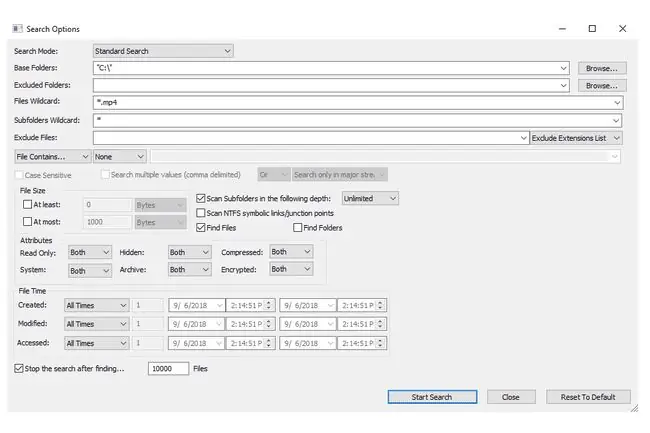
Какво харесваме
- Не заема много памет.
- Включва търсач на дублирани файлове.
Какво не ни харесва
- Резултатите от търсенето се показват в отделен прозорец.
- Barebones интерфейс.
Въпреки малкия размер на файла от 100 KB, SearchMyFiles е преносима помощна програма за търсене на файлове за Windows, която съдържа много подробни функции.
Очевидно се поддържат обикновени търсения, но SearchMyFiles също включва търсач на дублирани файлове, за да улесни премахването на клонирани файлове.
Следват няколко функции за търсене, които можете да промените, когато търсите файлове с SearchMyFiles: изключване на папки, използване на заместващи знаци за намиране на поддиректории и файлове, изключване на файлове по разширение, изключване на файлове, ако не съдържат определен текст, търсене на файлове, по-големи и/или по-малки от определен размер, включва/изключва файлове, идентифицирани като само за четене, скрити, компресирани, криптирани и архивирани, както и търсене по дата на създаване/модифициране/достъп.
SearchMyFiles може също да запише критериите на всяко търсене, така че да можете лесно да го отворите отново в бъдеще, да експортирате резултатите от търсенето в HTML файл и да се интегрирате в контекстното меню на Windows при щракване с десен бутон.
FileSeek
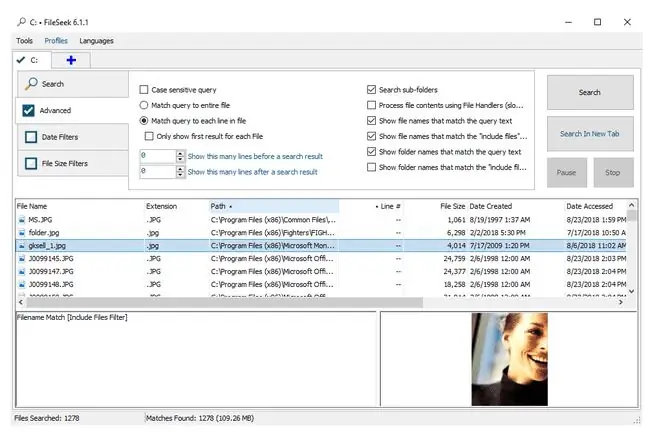
Какво харесваме
- Позволява доста прецизни търсения.
- Предлага още повече опции чрез контекстното меню.
Какво не ни харесва
- Изисква пробна версия на професионалната версия при инсталиране.
- Не могат да се експортират резултати.
Бележка
По време на настройката FileSeek изисква пробна версия на професионалната версия, за да бъде активирана. Можете да се върнете към безплатната версия от настройките на програмата, в противен случай тя ще поеме автоматично след 30 дни.
FileSeek предлага секция Изключване на пътища в допълнение към обичайната текстова област Пътища, така че наистина можете да стесните резултатите, преди дори да започнете Търсене. Можете също така да прецизирате параметрите за търсене с филтри за дата и размер на файла.
Зоната за разширено търсене е мястото, където можете да активирате чувствителността към главни и малки букви, да деактивирате търсенето в подпапки и др.
FileSeek може да се инсталира като обикновена програма или да се изтегли в преносима форма.
Ултратърсене
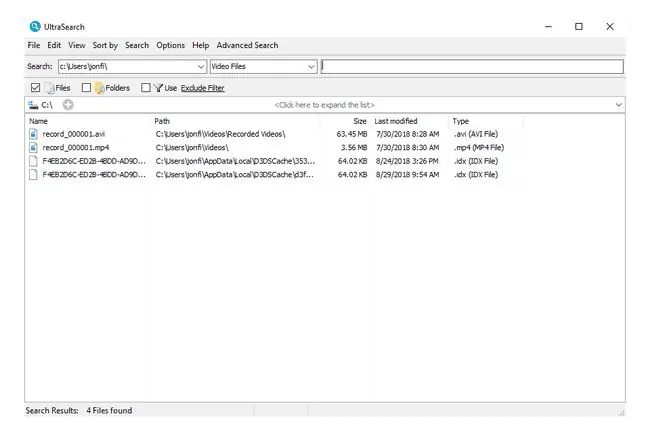
Какво харесваме
- Позволява много специфични търсения.
- Осъществява достъп до NTFS устройства без първо индексиране за изключително бързо търсене.
- Предлага филтър за изключване.
Какво не ни харесва
Търси само локални дискове.
Бележка
Трябва да знаете конкретния тип инсталация на Windows, която имате, преди да изтеглите UltraSearch: 32-битова или 64-битова.
Друг безплатен инструмент за търсене на файлове и папки се нарича UltraSearch, който включва незабавно търсене, интегриране на контекстно меню и филтър за изключване.
Филтърът за изключване ви позволява да отхвърляте файлове по име, път и родителска папка, като използвате заместващи знаци или конкретен текст/фрази.
UltraSearch е наистина бърз и може да сортира тонове резултати по подробности като дата на последна промяна или размер на файла почти за миг - много по-бързо от някои от другите програми в този списък.
Можете да получите UltraSearch като преносима програма в ZIP файл или като обикновена инсталационна програма.
LAN Search Pro
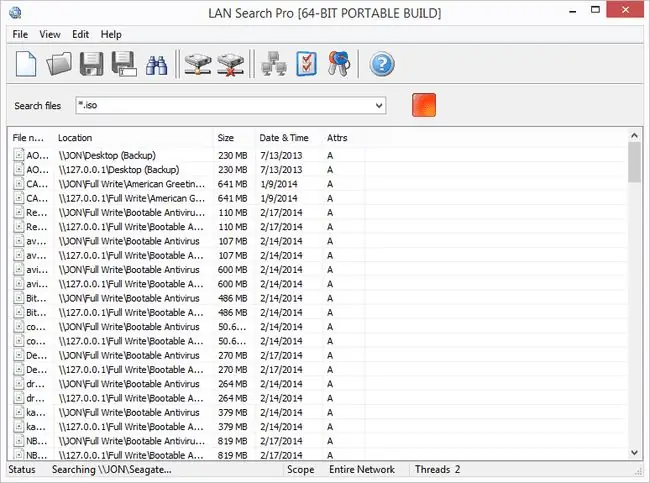
Какво харесваме
- Търси всички устройства в мрежата.
- Работи гладко и надеждно.
Какво не ни харесва
Официално не поддържа Windows 10.
Както подсказва името, LAN Search Pro е програма за търсене на файлове, която търси файлове в мрежата вместо на локални твърди дискове.
Всеки мрежов компютър, за който имате идентификационни данни за вход, може да бъде търсен с LAN Search Pro. В програмата има раздел за съхраняване на идентификационни данни, в случай че не сте системен администратор на компютрите в мрежата.
В зависимост от избраната от вас връзка за изтегляне, LAN Search Pro може да се инсталира като обикновено приложение или да се изтегли и използва като преносима програма.






